Windowsin palomuurin poistaminen käytöstä PowerShellin avulla
On 26 marraskuun, 2021 by adminMiten Windowsin palomuuri poistetaan käytöstä PowerShellin avulla Windows Server 2012/2016/2019:ssä? En suosittele Windowsin palomuurin sammuttamista PowerShellillä. Mutta jos sinulla on testilaboratorio ja haluat poistaa sen käytöstä testausta varten, siitä vain. Älä unohda ottaa palomuuria käyttöön, kun olet lopettanut testauksen. Tässä artikkelissa opit, miten palomuuri poistetaan käytöstä PowerShellin avulla.
Sisällysluettelo
Windowsin palomuuriprofiilien tiedot
Windows Firewall tarjoaa kolme palomuuriprofiilia:
- Toimialueprofiili: Sovelletaan verkkoihin, joissa isäntäjärjestelmä voi tunnistautua toimialueen ohjaimeen.
- Yksityinen profiili: Käyttäjän antama profiili ja sitä käytetään yksityisten tai kotiverkkojen nimeämiseen.
- Julkinen profiili: Tämä on oletusprofiili. Sitä käytetään julkisten verkkojen, kuten kahviloiden, lentokenttien ja muiden paikkojen Wi-Fi-hotspottien, nimeämiseen.
Windows-palomuurin tilan hakeminen PowerShellin avulla
Huolehditaan ensin Windows-palomuurin nykyinen tila. Käytämme Get-NetFirewallProfile-senttimerkkiä.
PS C:\> Get-NetFirewallProfile | Format-Table Name, EnabledName Enabled---- -------Domain TruePrivate TruePublic TrueMeillä on kolme profiilia: Domain, Name ja Public. Windowsin palomuuri on käytössä kaikissa kolmessa profiilissa.
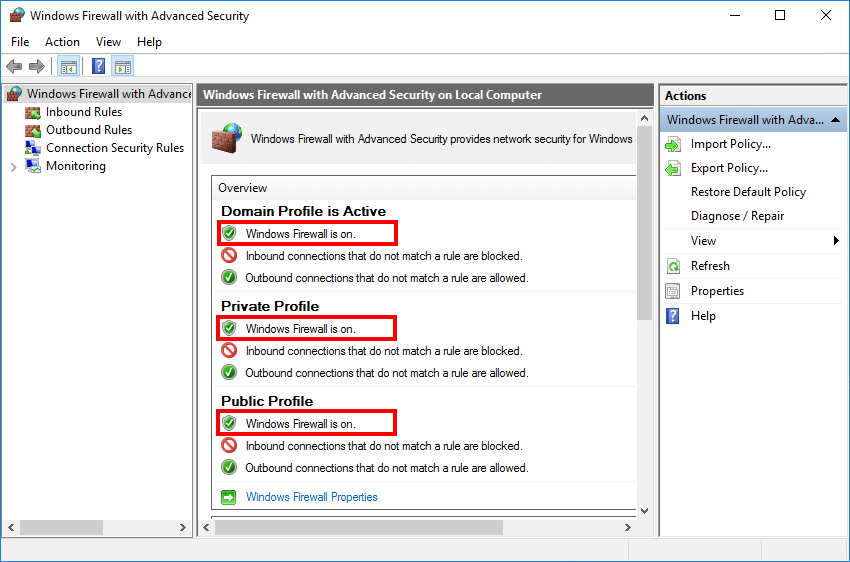
Seuraavassa vaiheessa poistamme Windowsin palomuurin käytöstä.
Windowsin palomuurin poistaminen käytöstä Windows Server 2012/2016/2019
Poistamme Windowsin palomuurin käytöstä kaikissa kolmessa profiilissa.
PS C:\> Set-NetFirewallProfile -Profile Domain, Public, Private -Enabled FalseTarkista Windowsin palomuurin tila
Tarkista tila sen jälkeen, kun olet poistanut Windowsin palomuurin käytöstä kaikissa kolmessa profiilissa. Suorita Get-NetFirewallProfile cmdlet.
PS C:\> Get-NetFirewallProfile | Format-Table Name, EnabledName Enabled---- -------Domain FalsePrivate FalsePublic False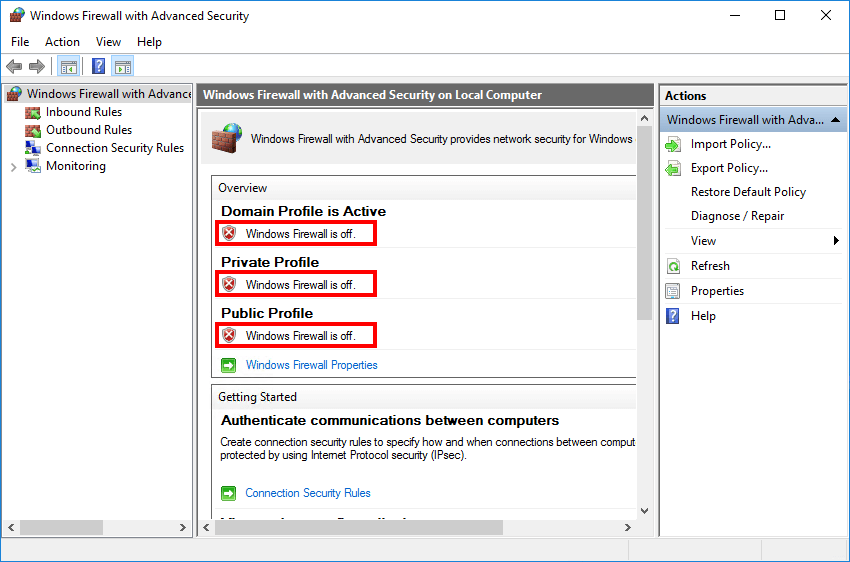
Windowsin palomuuri on poistettu käytöstä kaikissa kolmessa Windows Serverin profiilissa. Hauskaa testausta. Muista ottaa Windowsin palomuuri käyttöön vianmäärityksen tai testauksen jälkeen. On tärkeää pitää Windowsin palomuuri päällä.
Vastaa